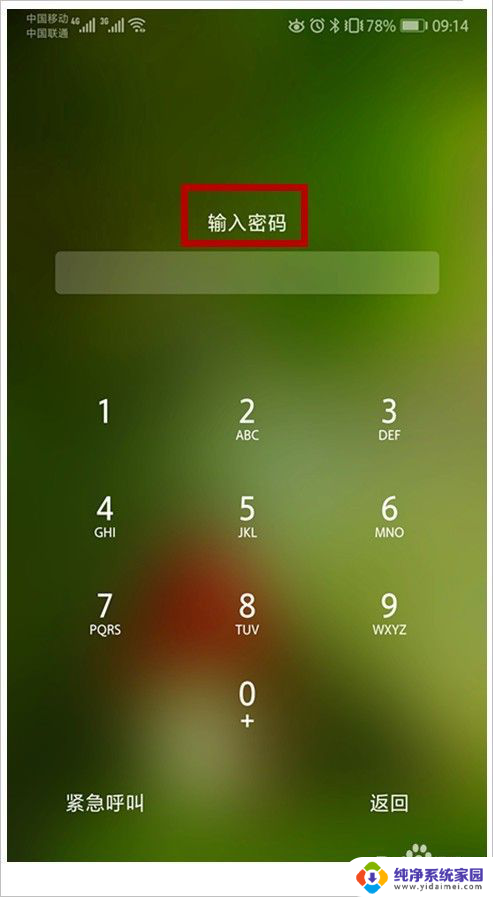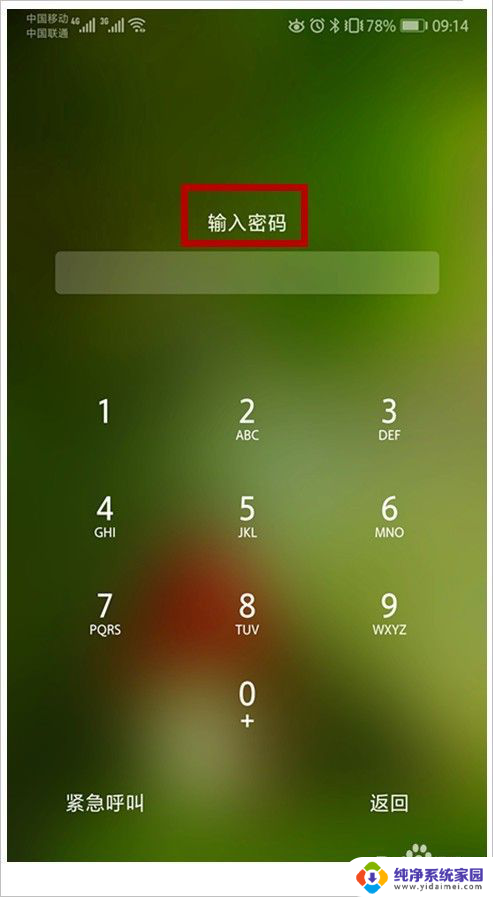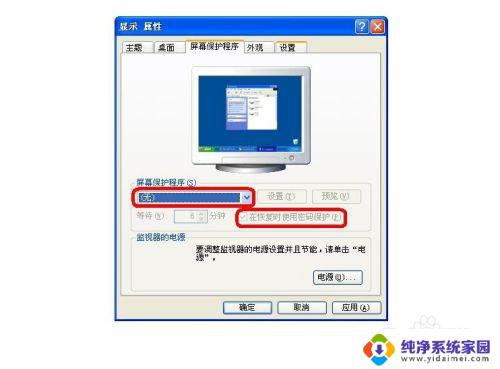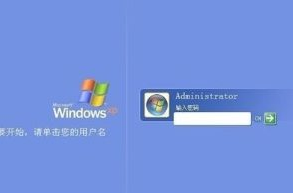电脑屏幕忘记密码如何解锁 电脑屏幕锁定如何解锁
电脑屏幕忘记密码如何解锁,电脑已经成为我们生活中不可或缺的工具,而屏幕的密码保护功能更是保障我们个人隐私安全的重要一环,有时候我们可能会因为各种原因忘记了电脑屏幕的解锁密码,这给我们带来了不便和困扰。当我们遇到这种情况时,该如何解锁电脑屏幕呢?本文将为大家介绍几种解锁电脑屏幕的方法,帮助大家摆脱这一困扰。
具体方法:
1.取消屏保:首先需要记得密码,然后输入密码解锁回到桌面。接着右击桌面——属性——屏幕保护程序——屏幕保护程序——选择无或者把“在恢复时使用密码保护”前面的勾选项去掉。如果不记得密码只有等下次记得密码的人开机后,在没有出现屏保前取消屏保。
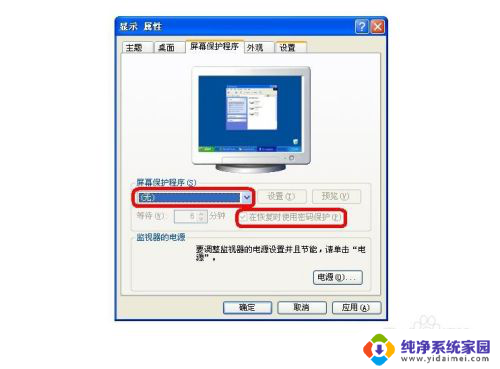
2.取消密码设置:首先也是要记得密码的情况,点击开始——设置——控制面板——用户账户——更改密码,然后设置密码为空就行了。
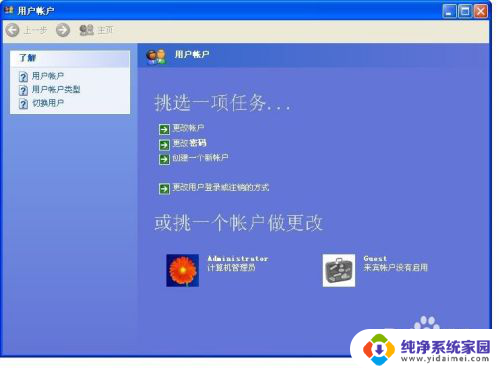
3.重装系统解锁。如果不记得密码了,只有通过系统光盘或者启动U盘重新安装系统,安装之后密码就解除了,这时你可以重新设置密码也可以不设(如果没有什么重要资料的话)

4.通过输入命令解锁。重启电脑——出现字幕时马上按F8键——选择“带命令提示符的安全模式——然后选择系统超级用户“administrator”(需要等待较长一点的时间)——输入命令“net user ABC 123456 /add”并回车,这样就把ABC设为用户。123456设为密码——再输入以下命令“net localgroup administrators ABC/add”并回车,把ABC设置成超级用户,有修改密码权限。这样就可以解锁了,登录之后可以通过步骤2的方法重新设置密码。
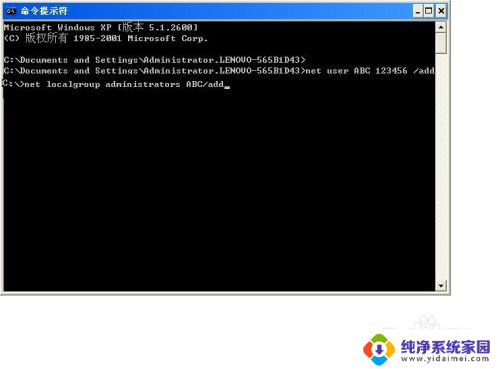
5.消除电池记忆解锁密码。在命令提示符的界面,输入debug 并回车——再输入 O 70 10然后回车,前面第一个是字母O——接着再输入O 71 10并回车——输入q并回车,这样电池忘记就消除了,重启电脑就可以了。

以上是如何解锁电脑屏幕忘记密码的全部内容,如果您还有疑问,请按照小编的方法操作,希望这能帮助到各位用户。